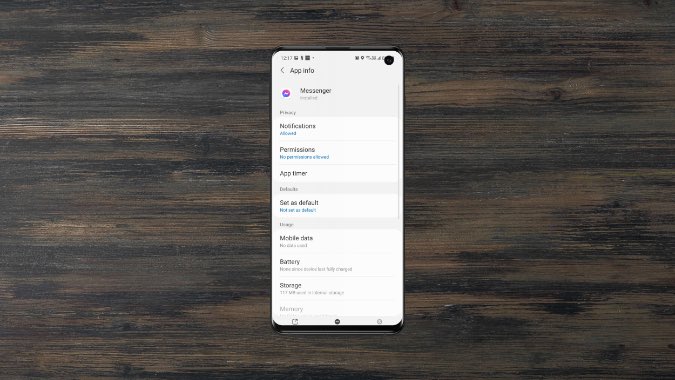Содержание
Задолго до Google представила всплывающие уведомления в Android 11 Facebook предлагал аналогичную функцию под названием «чат в чате» с Messenger. В отличие от реализации Google, чаты из Facebook Messenger можно использовать и в более старых версиях Android, таких как Android 9 и 10. Это неотъемлемая часть частого использования приложения Messenger. Если у вас возникли проблемы с чатами Messenger, читайте дальше, чтобы узнать, как исправить чаты Messenger, которые не работают на Android.
Исправить заголовки чата Facebook Messenger, не работающие на Android
В приведенном ниже примере мы используем устройство Samsung с последней версией One UI 3.1 на базе Android 11. Некоторые параметры могут отличаться на вашем устройстве Android из-за пользовательского OEM-оболочки.
1. Включите разрешение на уведомления в меню настроек
Это одна из очевидных настроек, которую следует проверить, прежде чем переходить к расширенным решениям. Вам необходимо предоставить соответствующее разрешение на уведомление приложению Messenger на Android. Следуйте инструкциям ниже.
1. Откройте меню «Меню приложений».
2. Найдите приложение Messenger и нажмите и удерживайте значок приложения.
3. Нажмите небольшую кнопку «i» в плавающем меню и перейдите в меню Messenger Информация о приложении.
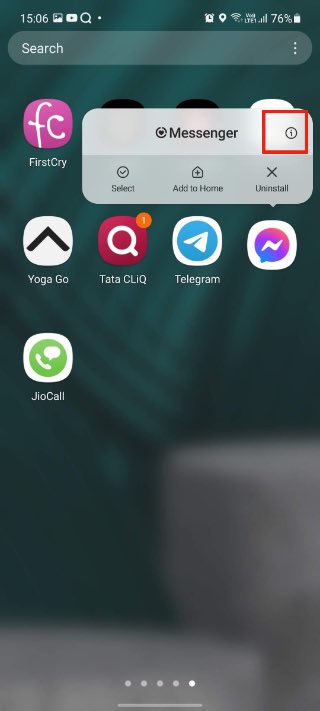
4. Нажмите Уведомления в меню Конфиденциальность.
5. Включите уведомления для приложения Messenger в следующем меню.
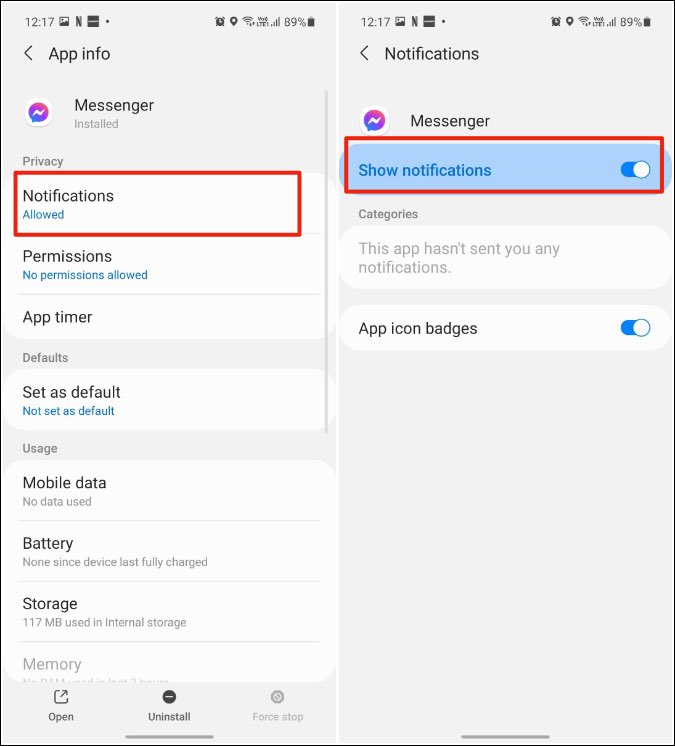
2. Отключить режим «Не беспокоить»
Это еще одно очевидное решение, которое вы можете использовать, чтобы заставить чаты работать в приложении Facebook Messenger.
Если вы находитесь на важной встрече, возможно, на вашем телефоне включен режим «Не беспокоить». Иногда пользователи забывают отключить режим «Не беспокоить», и это может привести к тому, что чаты не будут работать на Android.
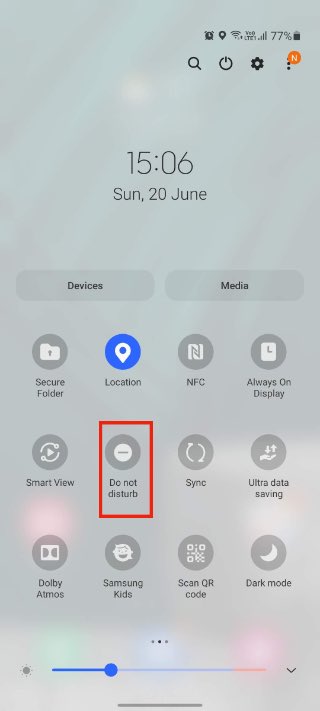
Просто проведите пальцем вниз и откройте Центр уведомлений на своем телефоне. Отключите переключатель «Не беспокоить», и вы сможете получать уведомления в чате из приложения Messenger.
3. Разрешить Messenger появляться сверху
Это одно из важных разрешений, которое необходимо проверить после установки приложения Facebook Messenger на телефон. Без него вы не увидите заголовки чата всякий раз, когда получаете уведомление от человека.
Выполните следующие действия.
1. Найдите приложение Messenger в меню панели приложений.
2. Нажмите и удерживайте значок приложения и откройте информационный экран приложения Messenger.
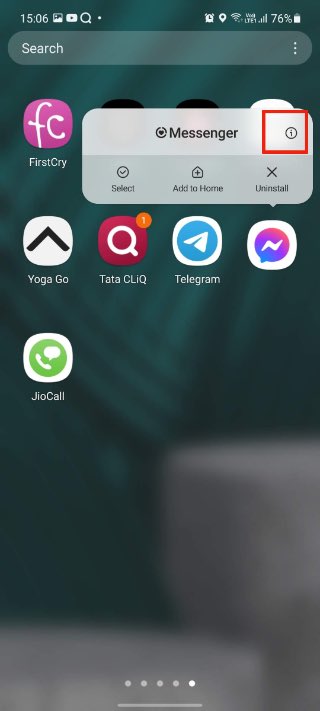
3. Прокрутите вниз и нажмите Показать сверху.
4. Разрешите разрешение из следующего меню.
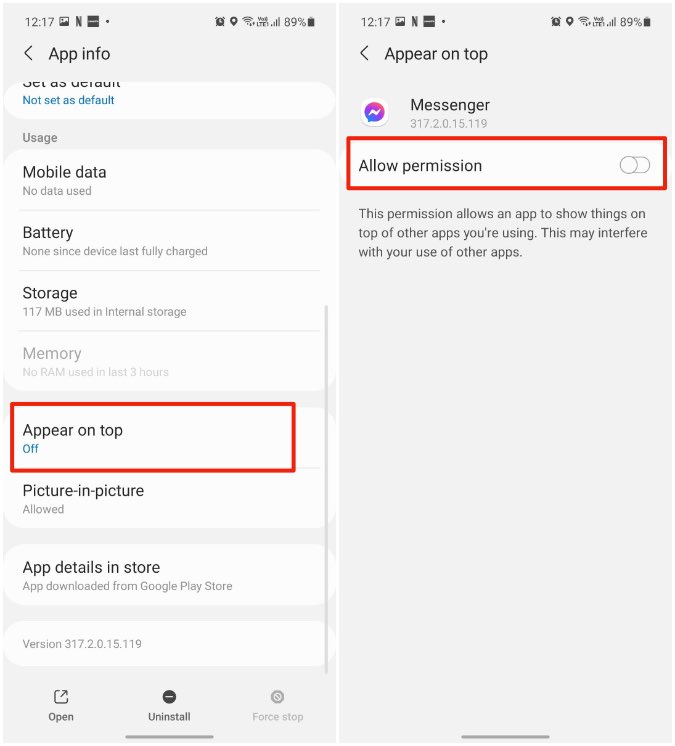
Теперь у Messenger есть соответствующее разрешение на демонстрацию функций приложения, таких как заголовки чата, над другими приложениями.
4. Очистить кеш
Очистка кеша приложения Messenger может решить проблему с неработающими заголовками чата.
1. Найдите приложение Messenger в меню панели приложений.
2. Нажмите и удерживайте значок приложения и откройте информационный экран приложения Messenger.
3. Нажмите Хранилище и выберите Очистить кэш в следующем меню.
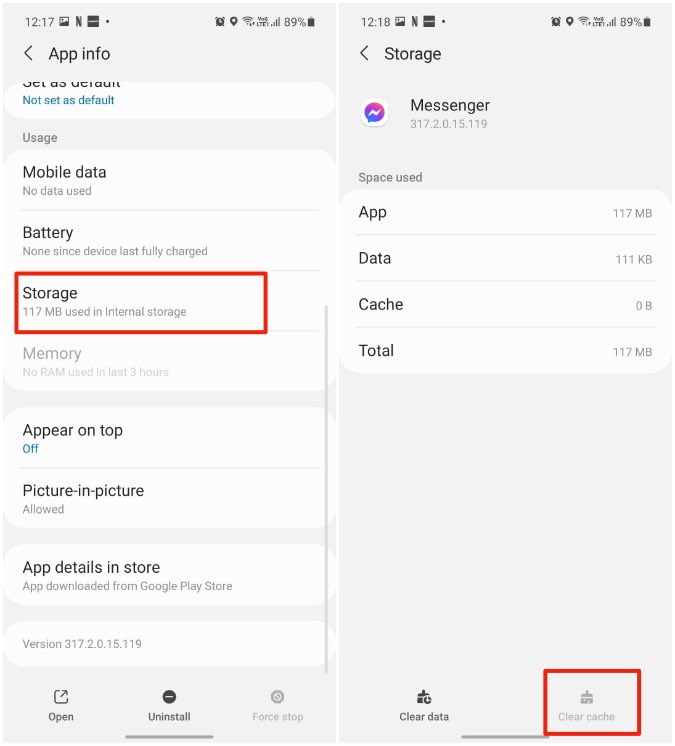
Возможно, вам придется снова войти в приложение Messenger. Теперь чат-головы в приложении должны работать так, как задумано.
5. Очистить данные
Это относится к опытным пользователям Messenger. Слишком большой объем данных в приложении Messenger может вызвать проблемы с общением в чате. Вот что вам нужно сделать.
1. Найдите приложение Messenger в меню панели приложений.
2. Нажмите и удерживайте значок приложения и откройте информационный экран приложения Messenger.
3. Нажмите Хранилище и выберите Очистить данные в следующем меню.
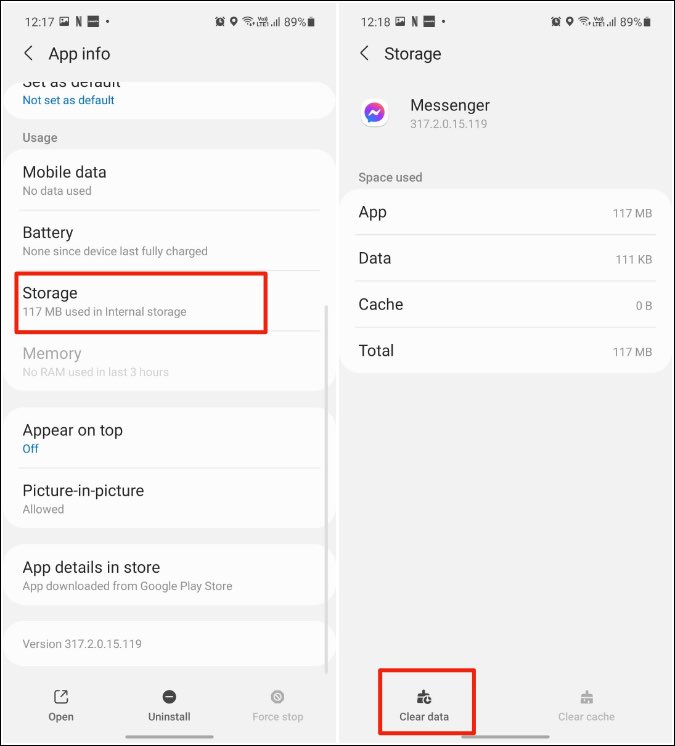
Попробуйте снова использовать приложение Messenger, и вы начнете получать уведомления в заголовках чата.
6. Освободите оперативную память из меню многозадачности
Это относится к телефонам Android с 3 ГБ или 4 ГБ оперативной памяти. Если в фоновом режиме работает слишком много приложений, вы можете обнаружить, что чат-головки не работают с приложением Messenger.
Дело в том, что Facebook Мессенджер требует определенного объема оперативной памяти для правильной работы в фоновом режиме. Если на вашем устройстве мало оперативной памяти, вы не сможете получать уведомления в чате на главном экране.
Вам следует открыть меню многозадачности на телефоне и удалить из списка ненужные приложения.
7. Исключить Facebook Messenger из цифрового благополучия
Facebook Messenger, безусловно, вызывает привыкание. Возможно, вы установили ограничение для приложений с помощью кнопки Функция цифрового благополучия на своем телефоне.
Если вы исключили ограничение на количество приложений для приложения Messenger, все, что вы увидите, — это прозрачный значок приложения без уведомлений.
Вы можете продлить срок действия приложения Messenger или удалить его из приложений Digital Wellbeing. Вот как это сделать.
1. Откройте приложение Настройки на своем телефоне.
2. Перейдите в раздел Цифровое благополучие >Таймеры приложений.

3. Найдите Messenger в следующем меню и нажмите на маленький значок таймера рядом с ним.
4. Вы можете продлить дневной лимит времени в Messenger.
Кроме того, вы можете нажать на троеточие вверху и выбрать Удалить все таймеры приложений.
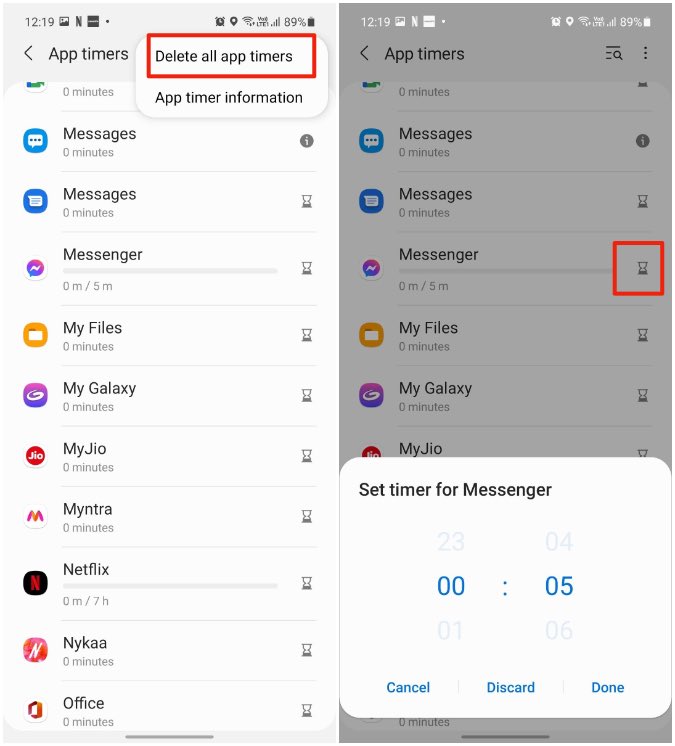
Теперь приложение Messenger может отправлять вам уведомления в чате, как обычно.
8. Обновите Facebook Messenger
Заголовки чата Messenger не работают на телефоне Android, возможно, из-за ошибки в сборке, выпущенной Facebook.
К счастью, Facebook быстро решает такие проблемы с помощью быстрых обновлений через Play Store.
Вы можете открыть Play Store на своем телефоне и обновить приложение Messenger до последней доступной версии, чтобы исправить функцию уведомлений в чате.
Начните использовать уведомления в заголовках чата Messenger
Уведомление в заголовках чата — обязательная функция для опытных пользователей Facebook. Это может быть головная боль, если функция не работает должным образом. Надеемся, что описанные выше действия по устранению неполадок помогли устранить проблемы с головками чата Messenger на вашем телефоне Android.